文件扩展名是什么意思
文件扩展名是操作系统用来标记文件类型的一种机制;文件扩展名最主要的作用是让系统决定当用户打开指定文件的时候应该使用什么软件来运行,因此可以用于保护某些文件、节省磁盘空间、清除设置面板上的图标以及设置关联。

本教程操作环境:windows10系统、DELL G3电脑。
文件扩展名是什么意思
操作系统用来标记文件类型的一种机制
文件扩展名(Filename Extension,或作延伸文件名、后缀名)是早期操作系统(如VMS/CP/M/DOS等)用来标志文件格式的一种机制。
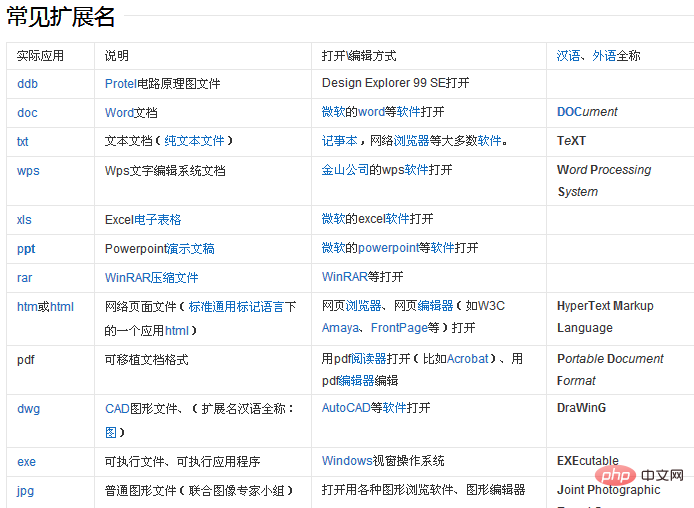
一个像"example.txt”的文件名中,example是文件主名,txt为文件扩展名,表示这个文件是一个纯文字文件,句号“.”就是文件主名与文件扩展名的分隔符号。
文件扩展名更重要的作用是让系统决定当用户想打开这个文件的时候用哪种软件运行。
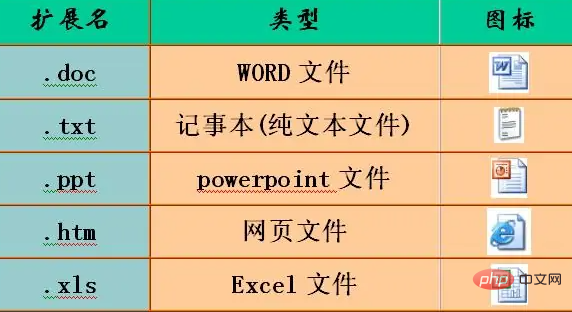
用途
保护重要文件
对于某些文件(例如DOC等),我们不希望别人随意打开。最简单的保护方法是将其扩展名修改为别的名称,例如将“.xls”扩展名修改为“.cqq”等,这样当双击“.cqq”文件时,就无法将其直接打开,让别人误以为这是个来历不明的文件,而放弃对其的兴趣。而我们运行时,只需调整关联状态,就可以顺利将其打开了。例如,可以使用记事本编辑一个批处理文件,其内容包括“assoc .xls= Excel.Sheet.8”“ping 127.0.1 –n 10”“assoc .xls=cqq”行。之后将其保存为“open.bat”文件,该批处理很简单,第一行使用“assoc”命令,为“.XLS”文件设置正确的关联关系。如果想查看指定类型文件的关联关系,可以在CMD窗口中执行“assoc .xxx”命令即可,其中的“xxx”表示具体的文件扩展名。
第二行使用Ping命令对本机IP进行探测,“-n”参数指定探测的次数,一般来说,探测一次大约1秒,这里探测10次花费10秒,当然,您可以根据实际情况而定。注意这里的“127.0.1”同样表示本机地址,这和“127.0.0.1”是等同的。第三行将“.xls”类型重新关联到我们自定的类型上。先修改需要保护的文件的扩展名,例如将“wendang.xls”更名为“wendang.cqq”。这样别人就无法将其直接打开了,当我们需要使用时,运行“open.bat”文件,在指定的时间间隔内双击“wendang.cqq”文件,就可以顺利将其打开了。之后该批处理会自动修改文件关联状态,防止别人随意操作该文件。
当然,为了安全起见,最好在系统中创建一个新账户(例如“gly”等),为其设置复杂的密码。将该批处理文件存放到NTFS分区中,在其属性窗口中的“安全”面板中点击“添加”按钮,将“gly”账户添加进来,同时点击“删除”按钮,删除“组或用户名称”栏中的其他组和账户。如果有些账户不能删除,可以点击“高级”按钮,在弹出窗口中的“权限”面板中取消“从父项继承那些可以应用到子对象的权限项目”,在弹出对话框中点击“删除”按钮,就可以清除所有的账户。选中“gly”账户,在权限列表中勾选“完全控制”项,这样,只有该“gyl”账户才可以操作该批处理文件。
对于一般的扩展名,我们可以清楚地知道其文件类型,但是对于不常见的扩展名,或者没有扩展名的文件来说,想识别其真实身份,就不那么简单了。使用FileTypeID这款小工具,问题就可迎刃而解。FileTypeID可以识别几千种文件类型,运行该程序,将未知类型的文件直接拖放到该程序主界面中,点击“Details”按钮,可以显示该文件的详细信息,如图1所示。点击“Analyze”按钮,在识别列表中的“Extension”列中显示该文件可能归属的文件类型,在“Match”列中显示与该文件类型匹配的几率,在“Type”列中显示该文件的类型描述信息,根据这些信息,就不难发现其真实身份了。
此外,遇到未知类型的文件时,还可以利用百度等搜索引擎,来查找对应的信息。而如果在Windows 8中,处理方法就简单多了,双击未知类型的文件后,在弹出面板中点击“更多选项”,可显示在系统中可以处理该文件的所有程序。选定目标程序后,勾选“所有XXX文件都用这个应用打开”项,则可以使用该程序打开该文件,否则的话,可以点击“在应用商店中查找应用”项,在应用商店中可以很快找到与该文件格式对应的应用,选择对应的应用项目,查看其说明信息,如果合适的话,就可以下载安装该应用。
一般来说,不管什么类型的文件,在其开头部位都会显示特定的标识符,例如对于EXE文件来说,其标识符为“MZ”。使用记事本或者WinHex等工具,将目标文件打开后,找到其开头的标识信息,然后上网查询就会了解具体的文件类型。此外,使用“译扩展名”这款软件,可以轻松识别文件实际类型。在其主界面中右上角输入文件扩展名,点击查询按钮,就可以迅速查到与之相关的说明信息,据此可以了解其实际类型。“译扩展名”支持6113个文件类型,对于某些特殊的文件类型,如果无法识别的话,可以点击“提交”按钮,将其发送给作者进行甄别。
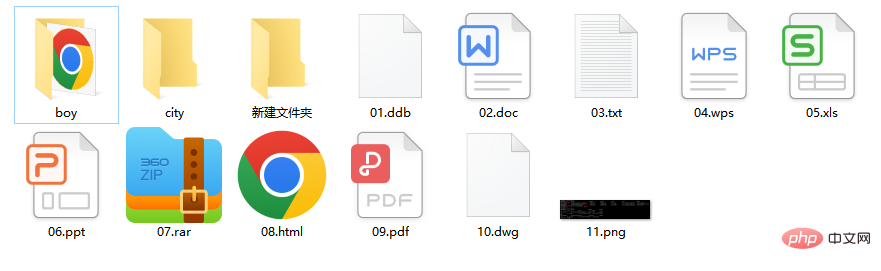
节省磁盘空间
可以搜寻系统中所有的.scr文件(键入*.scr然后搜索),搜索结果窗口中删除其中不需要的.scr文件,以达到节省磁盘空间的目的。如果想立即就启动屏幕保护,可以右键点击其中任何一个.scr文件并将它拖到桌面或“开始”菜单(或其中的一个子菜单)上,并选择“CreateShortcut”。然后点击一下这个Shocrtut就可以启动屏幕保护程序了。
清除控制面板上的图标
有时候这些不受欢迎的图标不是Windows系统控制面板本身携带的,而是由其他一些程序未经允许安装而成的。在这种情况下,读者有必要了解,多数控制面板的图标的文件扩展名是.cpI。在windows系统搜索功能中键入*.cpI,从而可以列出系统中和控制面板相关的应用程序。然后双击每个罗列出来的文件,并筛选出不需要的文件。将这些不要的文件移至另外一个文件夹或制作一个备份,并删除原始的图标文件。值得注意的是,有时候控制面板中的多个图标可能只代表一个.cpl文件。例如,如果删除了main·cpl文件,则键盘、鼠标和打印机图标都会被删除。
设置关联
在Windows控制面板-默认程序-设置关联中,可以找到此Windows几乎所有的文件类型,可以在此找到名称,描述和关联程序(当前默认值)。
更多相关知识,请访问常见问题栏目!
以上是文件扩展名是什么意思的详细内容。更多信息请关注PHP中文网其他相关文章!

热AI工具

Undresser.AI Undress
人工智能驱动的应用程序,用于创建逼真的裸体照片

AI Clothes Remover
用于从照片中去除衣服的在线人工智能工具。

Undress AI Tool
免费脱衣服图片

Clothoff.io
AI脱衣机

AI Hentai Generator
免费生成ai无尽的。

热门文章

热工具

记事本++7.3.1
好用且免费的代码编辑器

SublimeText3汉化版
中文版,非常好用

禅工作室 13.0.1
功能强大的PHP集成开发环境

Dreamweaver CS6
视觉化网页开发工具

SublimeText3 Mac版
神级代码编辑软件(SublimeText3)

热门话题
 如何在iPhone上更改文件扩展名
Mar 04, 2024 pm 04:34 PM
如何在iPhone上更改文件扩展名
Mar 04, 2024 pm 04:34 PM
在iOS设备上,AppleFiles应用程序允许您更改保存在iPhone上文件的文件扩展名。通常情况下并不建议更改文件扩展名,但这一功能可能有助于确保文件与特定应用程序兼容,或者有意隐藏文件。在这篇文章中,我们将解释如何更改保存在iPhone上的文件的文件扩展名。如何在iPhone上更改文件扩展名要求:运行iOS16或更高版本的iPhone在iPhone上打开“文件”应用程序并导航到所需位置。长按要更改其文件扩展名的文件。点击重命名。您现在可以删除现有的文件扩展名,并为此文件键入新的文件扩展名。
 如何在Python中获取文件扩展名?
Sep 08, 2023 pm 01:53 PM
如何在Python中获取文件扩展名?
Sep 08, 2023 pm 01:53 PM
Python中的文件扩展名是附加在文件名末尾的后缀,用于表示文件的格式或类型。它通常由三个或四个字符组成,文件名后跟一个句点,例如“.txt”或“.py”。操作系统和程序利用文件扩展名来确定文件的类型以及应如何处理它。被识别为纯文本文件。Python中的文件扩展名在读取或写入文件时至关重要,因为它建立了文件格式以及读取和写入数据的最佳方法。例如,“.csv”文件扩展名是读取CSV文件时使用的扩展名,而csv模块则用于处理该文件。Python中获取文件扩展名的算法在Python中操作文件名字符串来
 文件扩展名是什么意思
Jul 29, 2022 am 11:15 AM
文件扩展名是什么意思
Jul 29, 2022 am 11:15 AM
文件扩展名是操作系统用来标记文件类型的一种机制;文件扩展名最主要的作用是让系统决定当用户打开指定文件的时候应该使用什么软件来运行,因此可以用于保护某些文件、节省磁盘空间、清除设置面板上的图标以及设置关联。
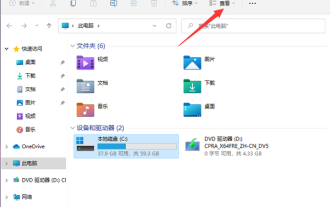 如何在Windows 11中显示文件扩展名
Jan 29, 2024 pm 11:12 PM
如何在Windows 11中显示文件扩展名
Jan 29, 2024 pm 11:12 PM
win11文件扩展名怎么显示?win11系统是将文件后缀名给隐藏起来的,相信很多的用户们都想将文件的后缀名显示出来,那么这个要怎么设置?下面就让本站来为用户们来仔细的介绍一下win11文件扩展名显示方法介绍吧。win11文件扩展名显示方法介绍方法一:1、双击进入桌面上的此电脑,点击页面上方工具栏中的查看选项卡。方法二:1、点击任务栏中的搜索按钮,在搜索框中输入文件夹资源管理器选项将其打开。
 如何在Java中搜索具有特定文件扩展名的目录?
Aug 31, 2023 am 08:13 AM
如何在Java中搜索具有特定文件扩展名的目录?
Aug 31, 2023 am 08:13 AM
以下示例根据扩展名打印目录中的文件-示例importjava.io.IOException;importjava.nio.file.Files;importjava.nio.file.Path;importjava.nio.file.Paths;importjava.util.stream.Stream;publicclassDemo{ publicstaticvoidmain(String[]args)throwsIOException{ 
 PHP正则表达式验证文件扩展名的方法
Jun 24, 2023 pm 12:13 PM
PHP正则表达式验证文件扩展名的方法
Jun 24, 2023 pm 12:13 PM
在Web开发过程中,有时需要对上传的文件进行格式限制,即只能上传指定类型的文件才能通过验证。这时,可以使用PHP正则表达式对文件的扩展名进行验证。PHP正则表达式是一个强大的工具,用于对字符串进行匹配和搜索,可以帮助我们根据一定规则快速准确地判断一段文本是否符合要求,并对它进行进一步处理。接下来,本文将讲解如何使用PHP正则表达式进行文件扩展名验证。第一步:
 一个文件的扩展名通常表示啥
Aug 15, 2023 am 10:49 AM
一个文件的扩展名通常表示啥
Aug 15, 2023 am 10:49 AM
一个文件的扩展名是一种用来标识文件类型的字符串,通常由一个或多个字母组成,并跟在文件名的后面,中间用一个点来分隔,可以告诉操作系统和应用程序如何处理和解释该文件。
 在文件夹中通过什么可以明确表示唯一的文件
Aug 01, 2022 pm 01:43 PM
在文件夹中通过什么可以明确表示唯一的文件
Aug 01, 2022 pm 01:43 PM
在文件夹中通过“文件名”可以明确表示唯一的文件。文件名是文件存在的标识,操作系统根据文件名来对其进行控制和管理;为了方便人们区分计算机中的不同文件,需要给每个文件设定一个指定的名称。在同一个文件夹下的文件,文件名都是唯一的,不能重复;但在不同的文件夹下,文件名可以一样的。





